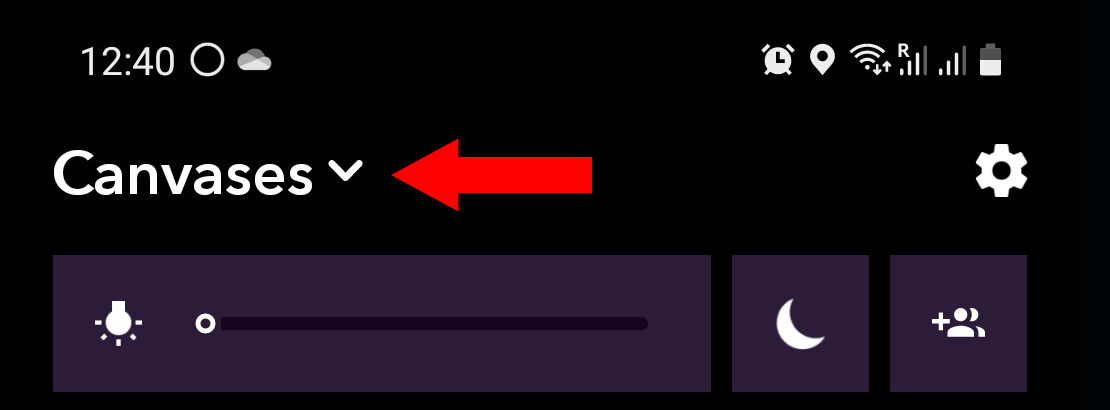
Meural Canvas II - Einrichten von 2 Rahmen
Wie richte ich den ersten und zweiten Bilderrahmen ein?
In der App muss zuerst unten rechts auf "Canvas" getippt werden und dann oben rechts auf den Namen des aktuellen Bilderrahmens. Dann öffnet sich eine Übersicht, in der die
aktuellen Rahmen angezeigt werden.
App Version vom 10.11.2021, Stand: 17.02.2022
Hinweis: Wenn keine Datenverbindung vorliegt erscheint eine Fehlermeldung:
- "Network Error"
- "Der Server konnte nicht erreicht werden. Überprüfen Sie ihre Internetverbindung"
App zum ersten mal starten und Bilderrahmen Nr. 1 einrichten
- Meural App öffnen
- ggf. Konto erstellen
- ggf. in der App anmelden
- "Canvas" in der Fusszeile, ganz rechts auswählen
- Auf "Erste Schritte" klicken
- QR-Code einscannen (Kamerazugriff erlauben)
- ODER Produktschlüssel eingeben. Dieser findet sich im Menü>Leinwand-Info
- Der Canvas ist jetzt mit dem Konto verbunden.
Bildschirm Nr. 2 Einrichten
- "Canvas" in der Fusszeile, ganz rechts auswählen
- Auf den Namen des aktuellen Bildschirms z.B. "Canvases" oder "Flur" (oben links) tippen
- Menüpunkt "Neuen Meural Hinzufügen" auswählen"
- Auf "Erste Schritte" klicken
- QR-Code einscannen (Kamerazugriff erlauben)
- ODER Produktschlüssel eingeben. Dieser findet sich im Menü>Leinwand-Info
- Der Canvas ist jetzt mit dem Konto verbunden.